Beamer
Monitore
Lampen
Zubehör
Dockingstation
USB-C Hybrid DocktreVolo Lautsprecher
LautsprecherInteraktive Displays
In diesem Webinar zeigt Michael B. Rehders, wie leicht das Kalibrieren eines Projektors im eigenen Wohnzimmer gelingen kann.
In der Filmindustrie gibt es verschiedene Standards für Farbmischungen in den Produktionsprozessen der Filme. Um mit dem eigenen Projektor auch wirklich die Farben sehen zu können, die sich die Regisseure vorgestellt haben, zeigt Michael B. Rehders wie es richtig geht.
- Das richtige und wo du es bekommst
- Beschreibung von Farbräumen
- Die richtigen Grundeinstellungen für Projektoren
- Die Kalibrierung in der Theorie
- Kalibrierung in der Praxis: Schritt für Schritt Live-Kalibrierung von Michael B. Rehders
Webinar zum Kalibrieren von Beamern für Anfänger von Michael B. Rehders
Für eine erfolgreiche Kalibrierung ist verschiedenes Equipment erforderlich. Als erstes wird ein Sensor benötigt. Der Datacolor Spider X kann hierfür verwendet werden und ist ein gutes Einsteigermodell, so Michael. Aber auch der etwas teurere i1 Display Pro ist aus seiner Sicht ein gutes Modell um einzusteigen. Ebenfalls wird eine Software benötigt. Während eine professionelle Software wie „Calman“ 2.000 Euro kosten kann, gibt es auch kostenlose Alternativen. Beispielsweise kann die Software „HCFR“ kostenfrei auf AVS.com heruntergeladen werden und ist auch das Programm, das der Experte im Webinar bei der Kalibrierung verwendet. Ein Tipp von Michael ist zudem: Testbilder lassen sich ebenfalls auf AVS.com herunterladen. Letztlich benötigt man für sein Setup noch ein Stativ. Hier empfiehlt der Experte ein herkömmliches Kamerastativ zu verwenden.
Zudem hat Michael einen Kalibrier-Leitfaden erarbeitet und diesen auf seiner Website veröffentlicht. An diesem kann man sich während der Kalibrierung orientieren.
Der Fotograf und Journalist zeigt dem Teilnehmer ein Bild von London auf dem der Big Ben zu sehen ist. Dies ist ein Testbild um die verschiedenen Modi eines Beamers zu erklären. Als Testgerät nutzt er den BenQ TK850. Dieser befindet sich zum Start der Messung im Sportmodus, welcher dafür sorgt, dass die Umrisse der sehr detaillierten Gebäude des Testbildes einen leichten weißen Umriss haben. Der Kalibrierungsexperte ändert nun die Einstellung des Home Entertainment Beamers in den Kinomodus. Sofort fällt auf, dass das Bild deutlich natürlicher aussieht und die weißen Umrisse verschwunden sind. Solche Grundeinstellungen besitzen alle Beamer auf dem Markt. Jedoch verwendet jeder Hersteller andere Begrifflichkeiten der Modi.
Bevor die Messungen starten können, erklärt Michael wichtige Basics:
Definition von Wellenlängen
Wellenlängen starten bei 0,01 Nanometern (nm) in Form von radioaktiver Strahlung und können bis hin zu Meter oder Kilometer langen Radiowellen reichen. Innerhalb dieser Wellen gibt es einen Bereich zwischen 380 und 780 Nanometern, der für das menschliche Auge sichtbar ist. Hierbei spricht man vom Seh- oder Farbspektrum. Beim richtigen Kalibrieren versucht man genau dieses Farbspektrum, also die Farben, die das menschliche Auge auch wahrnehmen kann, darzustellen.
Farbraum
Der erste Farbraum erschien hingegen 1931. Dieser Raum deckt den vollständigen Farbbereich ab, den das menschliche Auge sehen kann. Es gibt heutzutage natürlich viel mehr Farbräume. Die für uns Wichtigen sind: „REC.709“, „DCI-P3“, „ADOBE RGB“ und „Rec. 2020“. All diese Farbräume befinden sich innerhalb der Spanne von 380 bis 780 nm. Doch unterscheiden dennoch. Der Farbraum REC. 709 ist zum Beispiel viel kleiner als Rec. 2020. Ein Grund weshalb man nicht den gesamten sichtbaren Farbbereich abdeckt, ist das dies technisch kaum möglich ist. Es gibt laut Michael nur wenig Beamer, die es schaffen einen so großen Farbraum abzudecken. Der kleinste Farbraum ist der REC.709. Diesen Farbraum decken heutzutage so gut wie alle herkömmlichen Beamer ab, weshalb er im Webinar fokussiert wird.
Zur Demonstration der Grundeinstellungen legt der Experte drei identische Bilder nebeneinander. In der Mitte sieht man das von Michael B. Rehders geschossene Originalbild des Eifelturms. Links daneben sieht man das gleiche Bild mit einer dunklen Kontrasteinstellung. Hierbei fällt sofort auf, dass Details in den Bäumen und an den Häusern verloren gehen. Drastischer noch ist das Ende des Eifelturms, bei dem Bildfehler und Artefakte entstanden sind. Was ein zu hoher Kontrast bewirkt, sieht man auf dem Bild rechts daneben. Hier kann man im Himmel fast keine Wolke mehr erkennen. Im Anschluss zeigt der Experte anhand eines Testbilds, wie die Grundeinstellungen des Beamers vorgenommen werden können. Anhand von Kästchen in verschiedenen Graustufen kann man hier genauestens erkennen, ob das Kontrastverhältnis für den Farbraum richtig eingestellt ist. Sieht man zu wenig Kästchen, ist der Kontrast zu hoch eingestellt. Ist der Kontrast zu niedrig, erkennt man gar keinen Durchlauf mehr. Nach der erfolgreichen Einstellung können die Grundeinstellungen an einem anderen Testbild mit richtigem Motiv überprüft werden. Erkennt man eine gute Durchzeichnung in der Landschaft und natürliche Farben, ist die Einstellung erfolgreich durchgeführt worden.
Voreinstellungen
Für die richtige Kalibrierung wird der Sensor nun auf einem Stativ ca. 30 cm vor der Leinwand platziert, während die Projektion des Beamers ebenfalls auf die Leinwand gerichtet wird.

Wichtig hierbei ist, dass man den Sensor so platziert, dass er nicht seinen eigenen Schatten misst. Dies würde zu verfälschten Ergebnissen führen.


Für diesen Vorgang empfiehlt der Experte noch einmal den I1 Display Pro, da die Einrichtung mit diesem Sensor sehr einfach funktioniert.
Im Anschluss an das Einstellen des Sensors kann die Software HCFR gestartet und eine neue Datei mit einem Klick auf das weiße Blatt oben links angelegt werden. Der Experte empfiehlt hier für das Kalibrieren lieber eigene Testbilder per Blu Ray Disc oder USB-Stick im Player einzufügen und nicht die bereits nutzbaren Bilder von HCFR zu verwenden. Dies sorgt einfach für eine genauere Kalibrierung deines Projektors. Im nächsten Schritt sollte der verwendete Sensor direkt erkannt werden und du kannst auf „fertig stellen“ klicken. In der Zeile „Display Type“ wird nichts eingetragen und bei „Reading Type“ stellst du auf „Ambient“.
Zum Start der Messung drückst du oben auf den grünen Pfeil. Nun wird der Sensor so lange gedreht, bis dir die höchstmöglichste Helligkeit angezeigt wird. Der Sensor wird ausgerichtet, indem du ihn nach oben, unten oder zur Seite drehst. Dies tust du solange, bis in dem Feld, auf das der untere rote Pfeil zeigt, die höchstmögliche Zahl steht.

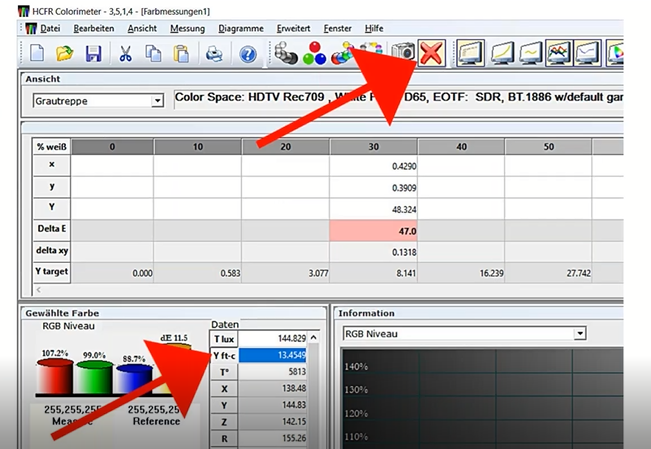
Sobald dies der Fall ist, drückst du oben auf das rote X, damit die Messung unterbrochen wird. Nun klickst du auf Referenz, um das Fenster der Voreinstellungen zu öffnen.
Im Feld bei Pfeil B stellst du im Anschluss auf HDTV – Rec. 709. Wenn man seinen Projektor später einmal für HDR einstellen möchte, kann man dann an dieser Stelle auch andere Farbräume angeben. Bei Pfeil C wird der Gamma-Wert angegeben. Der Pfeil zeigt auf den Standard, der seit 2013 existiert. Michael empfiehlt hier jedoch, zwei Stufen darüber „Anzeige Gamma (power law) auszuwählen.
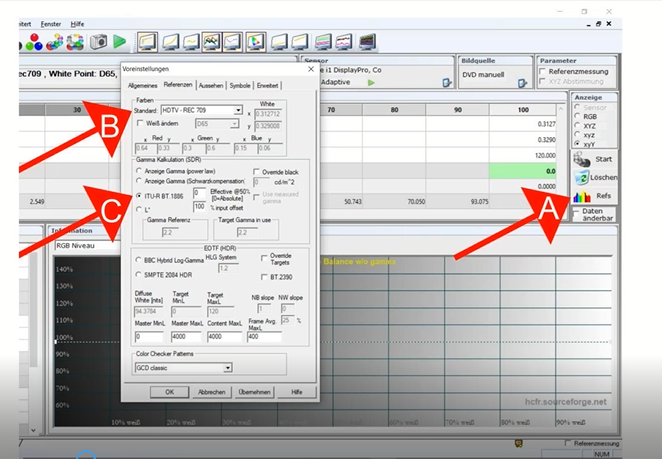
Messung und Kalibrierung
Wie schon zuvor wird eine neue Datei erstellt. Reading Type und Display Type werden ebenfalls gleich eingestellt.
Anschließend klickst du auf folgendes Symbol, um eine Dauermessung zu starten.
Nun gibt das Programm HCFR eine detailreiche Schritt-für-Schritt-Anleitung. Ab sofort klickt man bei den folgenden aufkommenden Feldern auf OK bzw. auf weiter und spielt auf dem Player die geforderten Testbilder wieder. HCFR misst dann ganz automatisch.
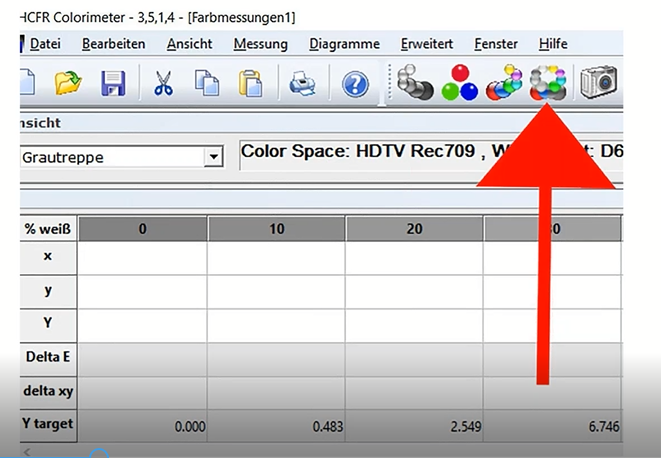
Wenn die Messung abgeschlossen ist, nimmst du zum Auslesen der Daten folgende Einstellungen vor. Beim angezeigten Pfeil A klickst du auf die Einstellung „Grautreppe“. Wenn du auf den Pfeil B klickst, wird dir die Tabellenform, wie sie auf dem Bild zu sehen ist, angezeigt. Bei Pfeil C stellst du auf RGB-Niveau.
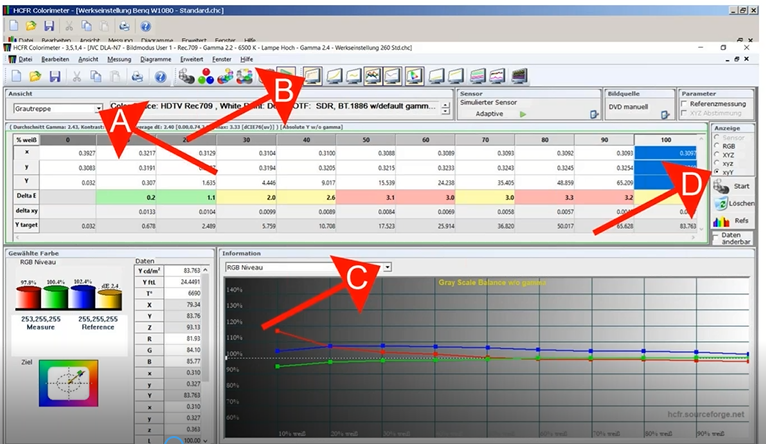
Als nächstes wird die Korrektur durchgeführt. In der Tabelle sind 4 Linien zu sehen. Für eine 100 % Rec. 709 Farbabdeckung sollten alle Linien auf 100 % sein. Unten links über den Säulen sieht man, welche Farbe mit wie viel Prozent abgedeckt ist. Um die Korrektur durchzuführen und alle Farben auf möglichst 100 % zu bekommen, wird wieder ein Weiß-Bild auf den Player zugespielt und auf die "100" bei Pfeil A gedrückt. Dann kann erneut bei B auf den grünen Pfeil geklickt werden, um eine Dauermessung zu starten.
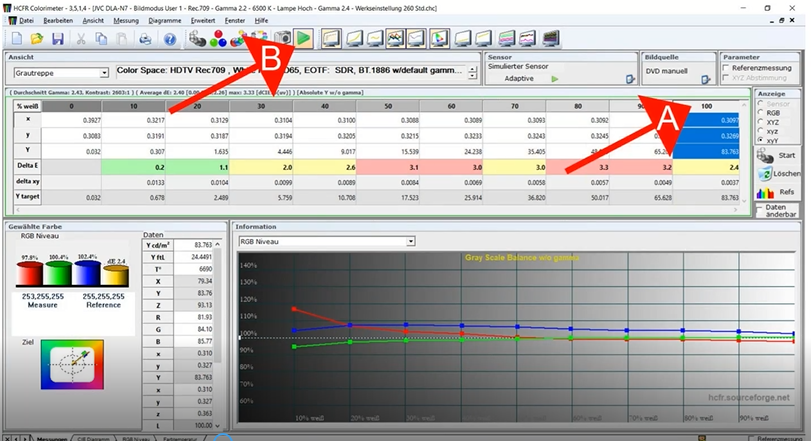
Nun klickst du ins Projektor-Menü. Hier kannst du die Farbeinstellungen vornehmen. Im BenQ-Menü heißen diese Einstellungen Plus und Minus, wobei wir Minus hier ignorieren sollten, so der Experte.
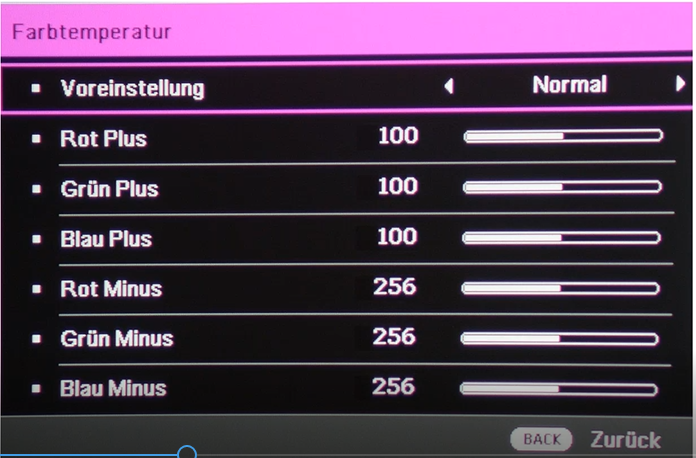
Bei diesem Test werden nur die Pluswerte verändert. Jeder Farbe, so lange in die richtige Richtung, bis bei jeder Farbtemperatur 100 % steht. Anschließend wird erneut ein Messdurchlauf durchgeführt und Michael zeigt, dass die Graustufen perfekt eingestellt sind. In der grünen Leiste nach dem erneuten Messdurchlauf sind lediglich einzelne Abweichungen vom Idealwert zu sehen. Alles unter 3 ist hierbei akzeptabel, so der Beamer-Profi. Um die Einstellungen auch in einem Farbbild zu kontrollieren, spielt Michael nun ein Testbild mit einer Landschaft zu. Sind keine genauen Farbabstufungen, gute Durchzeichnungen, alle Details und ein natürlicher blauer Himmel zu sehen, dann ist unsere Kalibrierung geglückt.
In der Theorie hat Michael nun erklärt, wie eine solche Messung und Kalibrierung des Farbraumes funktioniert. Nun führt der Experte selber nochmal eine Messung durch. Er startet HCFR und stellt die Einstellungen des Displays und Reading Typs, wie schon zuvor erklärt, ein. Mit dem Klick auf das Symbol startet er die Messung. Mit einem USB-Stick spielt Michael nun die einzelnen Bilder der verschiedenen Farben auf der Leinwand ab und misst sie schrittweise. Nachdem dies abgeschlossen ist, stellt er oben links bei Ansicht wieder in auf die Grautreppe um und klickt rechts der großen Tabelle auf die 100 um sich die Farbabdeckung anzeigen zu lassen. Nun steht auf der linken Seite über den Säulen die Farbabdeckung für die einzelnen Farben. Schnell sieht der Experte, dass der Beamer etwas zu kühl eingestellt ist. Er klickt nochmal auf die 100 in der Tabelle und startet dann eine Dauermessung mit dem Klick auf den grünen Pfeil. Nun ruft Michael wieder das Menü des Projektors auf und stellt die Farben im Menü höher bzw. niedriger bis die Farben eine Abdeckung von nahezu 100 % erreicht haben. Anschließend stoppt er die Dauermessung. Nun führt der Experte eine reine Graustufenmessung durch ohne seine vorherigen Messungen zu löschen und sieht, dass die Farbabdeckung erfolgreich eingestellt sind.
Nach der 40 minütigen Session ist es nun an der Zeit die Fragen der Webinar-Teilnehmer zu beantworten.
Modus des Projektors beim Kalibrieren
Ein Teilnehmer möchte nun wissen, ob der Modus des Projektors, indem kalibriert wird, eine Rolle spielt oder ob die Kalibrierung für alle Modi übernommen wird. Der Experte rät hierbei dazu, alle Einstellungen und Modi, die man später mit dem Projektor benutzen möchte auch in der Messung und Kalibrierung zu verwenden.
Testbilder in Full HD oder 4K?
Der Farbexperte stellt hier heraus, dass die Testbilder in Full HD verwendet wurden und das dies auch keinerlei Unterschied darstellt. Nach einer erfolgreichen Messung skaliert der Beamer die Graustufen in 4K hoch und zeigt sie dort an.
Definition: Durchzeichnungen
Ein weiterer Teilnehmer möchte wissen, was Michael mit „Durchzeichnungen“ meint. Die Durchzeichnung eines Bildes gibt an, wie viele Details man in ihm erkennen kann. In einem Bild mit guter Durchzeichnung erkennt man beispielsweise im hellen Bild jede Wolkenstruktur und in einem dunklen die Nadelstreifen eines Anzuges. Ist die Durchzeichnung eines Bildes oder Projektors nicht gut, so erkennt man diese nicht mehr.
Testbilder
Der Beamer-Experte rät, die Testbilder von AVS.com zu verwenden, da hier 220 Graustufen vorhanden sind. Dies ist die genaue Anzahl, die in Spielfilmen verwendet wird. Bei Burosch sind aber 256 Graustufen zu sehen, was schlichtweg zu viele sind und deshalb muss man hier öfter umschalten.
Unterschied bei Sensoren
In der nächsten Frage geht es um den Unterschied von Sensoren; genauer gesagt um dem i1 Display Pro und dem Display Pro Plus. Laut des Experten gibt es einen Unterschied in der Serienstreuung. Der i1 Display Pro hat eine Streuung von circa 3 %, während die Streuung des Plus-Models hierbei stark verringert wurde, so der Experte.
Erweiterte Farbräume
Ein weiterer Teilnehmer möchte nun wissen, ob es sinnvoll ist die erweiterten Farbräume eines Projektors zu nutzen, um näher an den DCI-Farbraum zu gelangen, auch wenn Blu Rays nur Rec. 709 anbieten. Dies ist für den Experten eine Geschmackssache. Man kann die erweiterten Farben nutzen, aber sollte aufpassen, dass das Bild nicht zu bunt wird. Wer mehr Wert auf eine standardisierte Kalibrierung legt, sollte bei Rec. 709 bleiben.
Kalibrieren bei einem Laser TV
Wie sieht es mit der Messung von Ultrakurzdistanz Beamern aus? Michael findet, dass dies sogar noch leichter klappt, als bei einem DLP-Beamer. Grund ist der kurze Abstand der Projektion, denn das Einstellen des Sensors funktioniert so noch einfacher.
Messung bei einer Hochkontrast-Leinwand
Die nächste Frage handelt vom Messen mit einer Hochkontrast-Leinwand und ob man den Sensor mittig oder außermittig platzieren sollte. Hier sollte der Sensor so zur Leinwand ausgerichtet werden, dass man den höchsten Helligkeitswert erreicht. Dies ist wichtig, um eine erfolgreiche Messung durchführen zu können.
Gammawert bei der Kalibrierung
Welche genaue Rolle spielt der Gammawert bei der Kalibrierung? Michael erklärt: Der Gammawert steht für die Helligkeitsverteilung. In der Praxis ist hier viel Spielraum vorhanden, aber in der Regel ist ein Gammawert von 2.2 empfehlenswert.
Wie oft sollte ein Beamer kalibriert werden?
Der Experte empfiehlt den Beamer sofort nach dem Kauf einmal zu kalibrieren. Der Projektor sollte vorher eine halbe Stunde gelaufen sein, damit er die bestmögliche Leistung für eine Kalibrierung bietet. Nach 500 Stunden im Einsatz sollte man die Messung der Werte dann noch einmal wiederholen.
Ist ein abgedunkelter Raum nötig?
Ja, dies ist für eine erfolgreiche Kalibrierung ein Muss!
Geboren und aufgewachsen ist Michael B. Rehders in Hamburg. Seit 1996 arbeitet er freiberuflich als Fotojournalist für verschiedene internationale Auftraggeber. Zu den Schwerpunkten gehören neben Portraits die Event- und Produktfotografie. Seit 2013 führt Michael B. Rehders regelmäßig Workshops und Schulungen durch, in denen er Fotografen, Autoren, Textern und Studenten die Grundlagen der Fotografie vermittelt.